
انتقال ایمن سایت از جوملا به وردپرس (جلسه هجدهم)
ممکنه شما از اون دسته از کاربرایی باشین که از جوملا برای مدیریت سایتشون استفاده می کنن.جوملا به طور کلی تایید شدست و مثل وردپرس می تونه کار شما رو به نحوی پیش ببره.اما اگه شما به هر دلیلی قصد دارید از جوملا به وردپرس مهاجرت کنید سوال های زیادی در ذهنتون به وجود میاد.مثلا این که با وردپرس و پلاگین های اون آشنا نیستید و از این نظر ممکنه بترسید!یا این که مطلع نیستید که امروزه کار با وردپرس چه قدر می تونه راحت تر از جوملا باشه و کاربرای وردپرس روز به روز بیشتر و بیشتر می شن.از این نظر شما به راهنمایی نیاز دارید.پس بهتره با درس 17 همراه باشید تا ابتدا بتونید سایت رو از جوملا به وردپرس منتقل کنید.بعد از اون برای آشنایی بیشتر با امکانات وردپرس و افزونه های اون می تونید محتوایوردپرس داغ رو مطالعه کنید که تمامی مباحث اون در رابطه با وردپرسه.
……………………………………………………….
مدرسه وردپرس:مهاجرت از جوملا به وردپرس
گام اول:
برای شروع کار ابتدا یه وب هاستینگ خوب رو ارزیابی و سپس انتخاب کنید.بعد از این کار باید آخرین ورژن وردپرس رو نصب کنید.در این موقع بعد از نصب وردپرس و انتخاب وب هاستینگ خودتون بایدبه ناحیه مدیریت برید و
افزونه ای رو جهت مهاجرت سایت انتخاب کنید که در این فرآیند بهتون کمک کنه.پیشنهاد من افزونه ی FG Joomla to WordPress هست.اگه این افزونه رو ندارید و احیانا آشنای باهاش ندارید این پست رو مطالعه کنید.
بعد از نصب افزونه این مسیر رو در افزونه طی کنید:Tools » Import.
بعد از این کار لیستی کامل از ابزار رو با قابلیت بارگیری و انتقال به سایتتون مشاهده خواهید کرد.در ابین این ابزار ها روی ( Joomla (FGکلیک کنید.خب با این کار شما به پیجی دسترسی پیدا می کنید که با اون می تونید سایتو انتقال بدید.
در این پیج باید اطلاعات سایت جوملاتونو به همراه اطلاعات دیتابیستون رو وارد کنید.
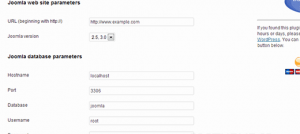
اطلاعات مربوطو می تونید از پنل مدیریت و با رفتن به این تب به دست بیارید.:Global Configuration » Server
به علاوه طلاعاتی که ازتون خواسته می شه درج کنید رو با root folder شما نیز قابل دسترسیه.بدین منظور باید به فایلconfiguration.php دسترسی پیدا کنید.
بعد از این کار اگه می خواید تمامی محتویات رو از قبیل عکس و…منتقل کنید باید آپشن Force media import رو چک کنید.
د نهایت با چک کردن این مورد میتونید سایت رو منتقل کنید.به نحوی که باید روی گزینه Import content from Joomla to WordPress” کلیک کنید.
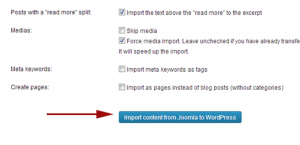
گام دوم:
بعد از این که انتقال فایل ها شروع شد،لسته به میزان محتوای سایت شما این عمل ممکنه زمان خاصی رو به خودش اختصاص بده.بعد از پایان این فرآیند شما باید با پیغامی به این شکل مواجه شید.:
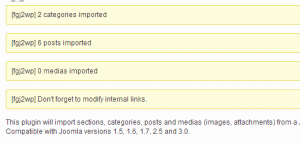
گام آخر:
در نهایت ممکنه فیلی به صورت ناقص منتقل شده باشه و کار مهاجرت سایت ما کاملا بی نقص انجام نشده باشه.به این منظور روی گزینه Modify internal links در بخش مربوط به این افزونه کلیک کنید تا استباهات احتمالی
برطرف شن.
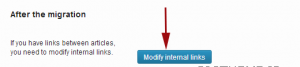
آروزی موفقیت روزافزون برای شما